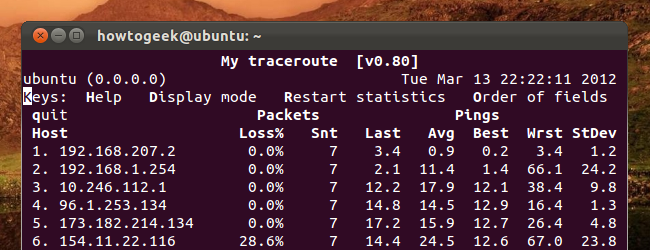หากต้องการใช้เทอร์มินัล Linux อย่างมืออาชีพคุณจะต้องรู้พื้นฐานในการจัดการไฟล์และการนำทางไดเรกทอรี ตามหลักปรัชญาของ Unix แต่ละคำสั่งทำสิ่งเดียวและทำได้ดี
Midnight Commander ซึ่งเป็นตัวจัดการไฟล์ที่มีคุณสมบัติครบถ้วนสำหรับเทอร์มินัล Linux ทำหน้าที่เป็นส่วนหน้าที่มีประสิทธิภาพสำหรับคำสั่งเหล่านี้ทั้งหมด
ls - รายการไฟล์
คน LS คำสั่งแสดงรายการไฟล์ในไดเร็กทอรี โดยค่าเริ่มต้น ls จะแสดงไฟล์ในไดเร็กทอรีปัจจุบัน

คุณยังสามารถแสดงรายการไฟล์แบบวนซ้ำได้นั่นคือแสดงรายการไฟล์ทั้งหมดในไดเร็กทอรีภายในไดเร็กทอรีปัจจุบัน - ด้วย ls -R.
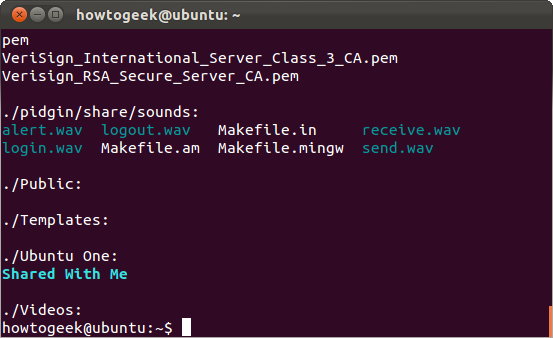
ls ยังสามารถแสดงรายการไฟล์ในไดเร็กทอรีอื่นหากคุณระบุไดเร็กทอรี ตัวอย่างเช่น, ls / home จะแสดงรายการไฟล์ทั้งหมดในไดเร็กทอรี / home
cd - เปลี่ยนไดเรกทอรี
คน ซีดี คำสั่งเปลี่ยนเป็นไดเร็กทอรีอื่น ตัวอย่างเช่น, ซีดีเดสก์ท็อป จะนำคุณไปยังไดเรกทอรีเดสก์ท็อปของคุณหากคุณเริ่มจากโฮมไดเร็กทอรีของคุณ

คุณยังสามารถระบุพา ธ แบบเต็มไปยังไดเร็กทอรีเช่น cd / usr / หุ้น เพื่อไปที่ไดเร็กทอรี / usr / share บนระบบไฟล์
ซีดี .. จะนำคุณขึ้นสู่ไดเรกทอรี

rm - ลบไฟล์
คน RM คำสั่งลบไฟล์ ระวังคำสั่งนี้ - rm ไม่ขอคำยืนยันจากคุณ

ตัวอย่างเช่น, rm ไฟล์ จะลบไฟล์ชื่อ“ ไฟล์” ในไดเร็กทอรีปัจจุบัน เช่นเดียวกับคำสั่งอื่น ๆ คุณสามารถระบุเส้นทางแบบเต็มไปยังไฟล์ได้: rm / path / to / file จะลบไฟล์ที่ / path / to / file บนระบบไฟล์ของคุณ
rmdir - ลบไดเรกทอรี
คน rmdir คำสั่งลบไดเร็กทอรีว่าง rmdir ไดเร็กทอรี จะลบไดเร็กทอรีชื่อ "ไดเร็กทอรี" ในไดเร็กทอรีปัจจุบัน
หากไดเรกทอรีไม่ว่างเปล่าคุณสามารถใช้คำสั่ง rm แบบเรียกซ้ำเพื่อลบไดเร็กทอรีและไฟล์ทั้งหมดในไดเร็กทอรี rm -r ไดเร็กทอรี จะลบไดเร็กทอรีชื่อ "ไดเร็กทอรี" และไฟล์ทั้งหมดในนั้น นี่เป็นคำสั่งอันตรายที่อาจลบไฟล์สำคัญจำนวนมากได้อย่างง่ายดายดังนั้นโปรดใช้ความระมัดระวัง จะไม่ขอคำยืนยัน

mv - ย้ายไฟล์
คน mv คำสั่งย้ายไฟล์ไปยังตำแหน่งใหม่ นี่คือคำสั่งที่คุณจะใช้ในการเปลี่ยนชื่อไฟล์ ตัวอย่างเช่น, mv ไฟล์ newfile จะใช้ไฟล์ชื่อ“ file” ในไดเร็กทอรีปัจจุบันและย้ายไปยังไฟล์ชื่อ“ newfile” ในไดเร็กทอรีปัจจุบันโดยเปลี่ยนชื่อเป็นไฟล์อื่น

เช่นเดียวกับคำสั่งอื่น ๆ คุณสามารถใส่แบบเต็มได้เส้นทางในการย้ายไฟล์ไปยังหรือจากไดเร็กทอรีอื่น ตัวอย่างเช่นคำสั่งต่อไปนี้จะรับไฟล์ชื่อ“ file” ในไดเร็กทอรีปัจจุบันและวางไว้ในโฟลเดอร์ / home / howtogeek:
ไฟล์ mv / home / howtogeek
cp - คัดลอกไฟล์
คน ซีพี คำสั่งทำงานในลักษณะเดียวกับคำสั่ง mv ยกเว้นว่าจะคัดลอกไฟล์ต้นฉบับแทนที่จะย้าย
คุณยังสามารถทำสำเนาซ้ำได้ด้วย cp -r. การดำเนินการนี้จะคัดลอกไดเร็กทอรีและไฟล์ทั้งหมดภายในไปยังตำแหน่งใหม่ ตัวอย่างเช่นคำสั่งต่อไปนี้จะวางสำเนาของไดเร็กทอรี / home / howtogeek / Downloads ลงในไดเร็กทอรี / home / chris:
cp -r / home / howtogeek / ดาวน์โหลด / home / chris
mkdir - สร้างไดเรกทอรี
คำสั่ง mkdir สร้างไดเร็กทอรีใหม่ ตัวอย่าง mkdir จะสร้างไดเร็กทอรีที่มีชื่อ "example" ในไดเร็กทอรีปัจจุบัน
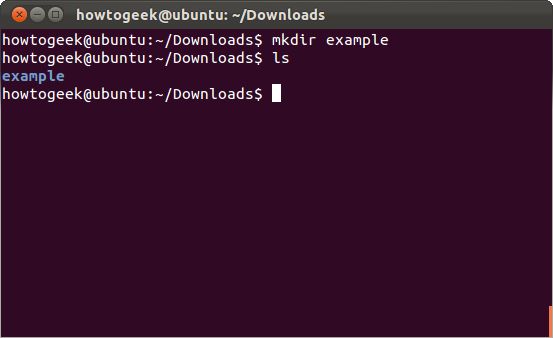
ln - สร้างลิงค์
คำสั่ง ln สร้างลิงก์ ประเภทของลิงก์ที่ใช้บ่อยที่สุดน่าจะเป็นลิงก์สัญลักษณ์ซึ่งคุณสามารถสร้างได้ ln -s.
ตัวอย่างเช่นคำสั่งต่อไปนี้สร้างลิงก์ไปยังโฟลเดอร์ดาวน์โหลดบนเดสก์ท็อปของเรา:
ln -s / home / howtogeek / ดาวน์โหลด / home / howtogeek / เดสก์ท็อป

ดูบทความของเราเกี่ยวกับลิงก์สัญลักษณ์สำหรับข้อมูลเพิ่มเติม
chmod - เปลี่ยนสิทธิ์
chmod เปลี่ยนสิทธิ์ของไฟล์ ตัวอย่างเช่น, chmod + x script.sh จะเพิ่มสิทธิ์ปฏิบัติการให้กับไฟล์ชื่อ script.sh ในโฟลเดอร์ปัจจุบัน chmod -x script.sh จะลบสิทธิ์ในการปฏิบัติการออกจากไฟล์นั้น

สิทธิ์ของไฟล์ Linux อาจซับซ้อนเล็กน้อย ดูคำแนะนำเกี่ยวกับการอนุญาตไฟล์ Linux สำหรับข้อมูลเชิงลึกเพิ่มเติม
สัมผัส - สร้างไฟล์เปล่า
คน แตะ คำสั่งสร้างไฟล์ว่าง ตัวอย่างเช่น, ตัวอย่างสัมผัส สร้างไฟล์ว่างชื่อ“ example” ในไดเร็กทอรีปัจจุบัน

mc - ตัวจัดการไฟล์แบบเต็ม
Midnight Commander เป็นหนึ่งในคุณสมบัติมากมายตัวจัดการไฟล์ที่คุณสามารถใช้ได้จากเทอร์มินัล Linux ไม่ได้ติดตั้งโดยค่าเริ่มต้นในการแจกแจงส่วนใหญ่ นี่คือคำสั่งที่คุณจะต้องติดตั้งบน Ubuntu:
sudo apt-get ติดตั้ง mc
เมื่อติดตั้งแล้วให้เรียกใช้ไฟล์ มค คำสั่งเพื่อเปิดใช้งาน
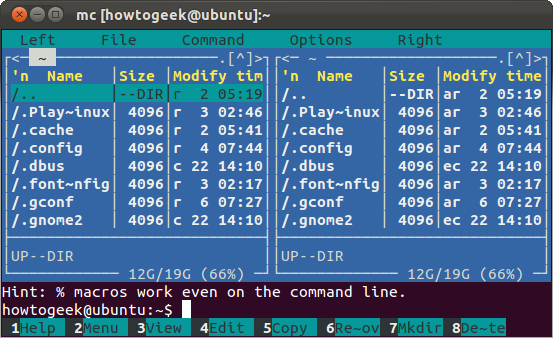
ใช้ปุ่มลูกศรเพื่อเลือกไฟล์และปุ่ม Tab เพื่อสลับระหว่างบานหน้าต่าง กด Alt-1 เพื่อดูหน้าจอวิธีใช้หรือ Alt-2 เพื่อดูเมนู

คุณยังสามารถใช้เมาส์ใน Midnight Commander ได้หากสภาพแวดล้อมเทอร์มินัลของคุณรองรับเมาส์
โปรดจำไว้ว่าคุณจะต้องเรียกใช้คำสั่งเหล่านี้ด้วยสิทธิ์รูทหากคุณกำลังแก้ไขไดเรกทอรีระบบ บน Ubuntu ให้เพิ่ม sudo ไปยังจุดเริ่มต้นของคำสั่งที่คุณต้องการเรียกใช้ด้วยสิทธิ์ระดับรูท